Как конвертировать образы Windows из WIM в ESD и, наоборот, из ESD в WIM? Для осуществления этой операции, в принципе, далеко ходить не нужно, она может быть проделана штатным средством работы с образами Windows DISM с использованием командной строки. Однако у этого способа есть свои заморочки, в разы проще прибегнуть к помощи инструментария с графическим интерфейсом. Тем более, что такой инструментарий нам предлагается совершенно бесплатно.
Что это за инструментарий, и как с его помощью конвертировать образы из WIM в ESD и наоборот?
Содержание статьи:
1. Форматы ESD и WIM
Но, прежде чем мы приступим к рассмотрению непосредственно способов конвертирования, несколько слов о самих форматах. Форматы ESD и WIM – это архивы хранения файлов Windows, необходимых для её развёртывания (при установке системы или при восстановлении её из бэкапа, созданного в этих форматах). Образ Windows в одном из этих форматов находится в её установочном ISO, это файл либо install.wim, либо install.esd в папке «sources». Образы ESD и WIM могут в своём «первозданном» виде распространяться в сети, например, при выбросе свежих инсайдерских сборок Windows 10. В формат WIM упаковываются системные бэкапы, созданные средством работы с образами DISM.
WIM – старший, более давний формат, это редактируемый формат архива с файлами системы для развёртывания.
ESD – более новый формат, он являет собой альтернативу WIM с более высокой степенью сжатия. Но это не редактируемый формат образа системы, для его редактирования специальными программами необходимо его преобразование в WIM, а после редактирования – обратная выгрузка в ESD. С ESD неудобно работать при редактировании системных образов, но его выгоды в плане компактности заметно ощутимы – он экономит до 30% места на диске.
И в отдельных случаях может стать решением проблемы – например, при создании флешки UEFI с файловой системой FAT32 или при использовании USB-носителя с малым объёмом.
***
Ну а теперь о конвертировании. Ниже рассмотрим три способа с использованием разных программ. Первая – утилита 78RePack – подойдёт для случаев, если вопрос стоит только в конвертировании образа из одного формата в другой. Две другие программы - DISM++ и NTLite – это редакторы дистрибутива Windows, и, соответственно, к ним можно прибегать при необходимости использования их основных возможностей.
2. Утилита 78RePack
78RePack – кустарная портативная утилита, может делать немногие вещи с образами ESD, WIM, SWM, RWM как то: отображение сведений по дистрибутиву, его верификация, конвертирование поддерживаемых форматов и пр. И это самый простой способ решения поставленной задачи.
Скачать здесь: https://yadi.sk/d/YndaMZzb8gLFMg
Запускаем утилиту, жмём «Saelect», указываем путь к образу. В блоке опций «Repack» ставим галочку конвертирования в нужный формат. Для WIM предлагается два типа сжатия:
- Optimize – стандартный вариант;
- Ultra Pack – усиленное сжатие.
В итоге нажимаем «Start».
3. DISM++
Dism++ - это портативная программа, являющая собой графический интерфейс к штатному средству DISM. И, соответственно, предлагающая значимые возможности средства в простом и понятном виде. В их числе – конвертирование форматов ESD, WIM, SWM.
Программа бесплатная, доступна для скачивания здесь:
https://www.chuyu.me/en/index.html
Запускаем DISM++, в меню «Файл» выбираем пункт «WIMESD/SWM».
Указываем в первой графе путь исходного образа, во второй – путь сохранения файла на выходе.
Формат образа указываем при задании файлу на выходе имени в выпадающем списке «Тип файла».
Жмём «Готово».
3. NTLite
NTLite – это мощный редактор дистрибутива Windows, причём мощный даже в бесплатной редакции. Она же и позволяет конвертировать форматы системных образов ESD, WIM, SWM.
Скачать бесплатную NTLite можно здесь:
https://www.ntlite.com/download/
Запускаем NTLite.
В её окне жмём кнопку «Добавить», выбираем второй пункт – файл образа.
Далее кликаем добавленный в окно программы образ, вызываем на нём контекстное меню, выбираем «Экспортировать все».
Затем указываем формат – ESD или WIM.
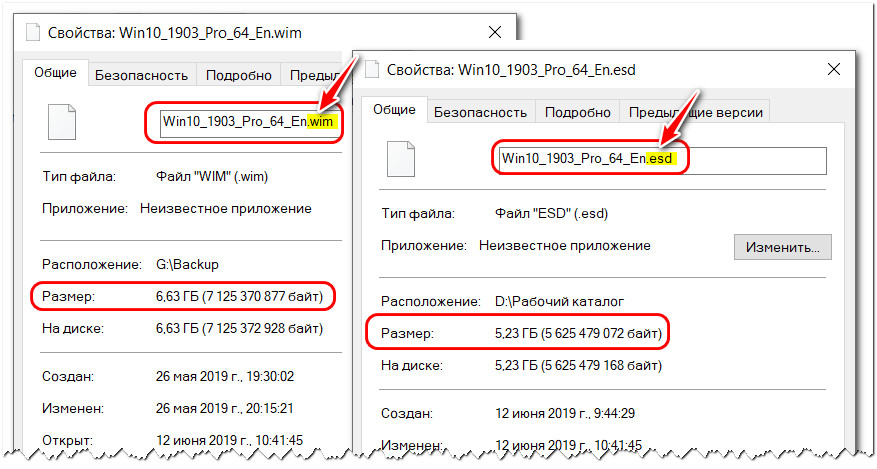
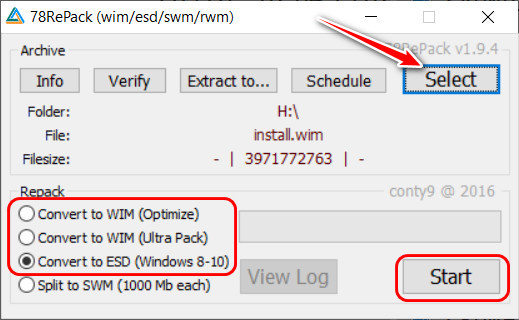

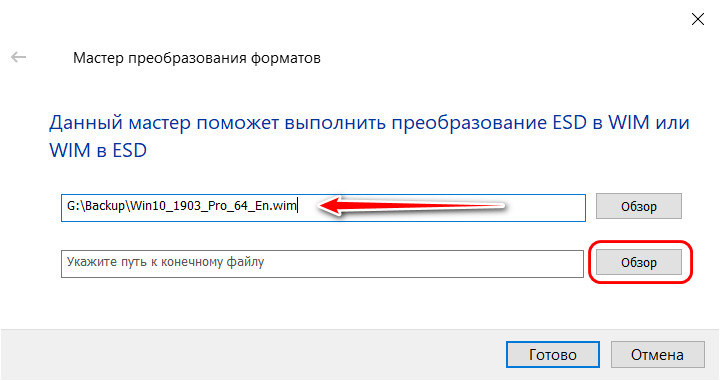
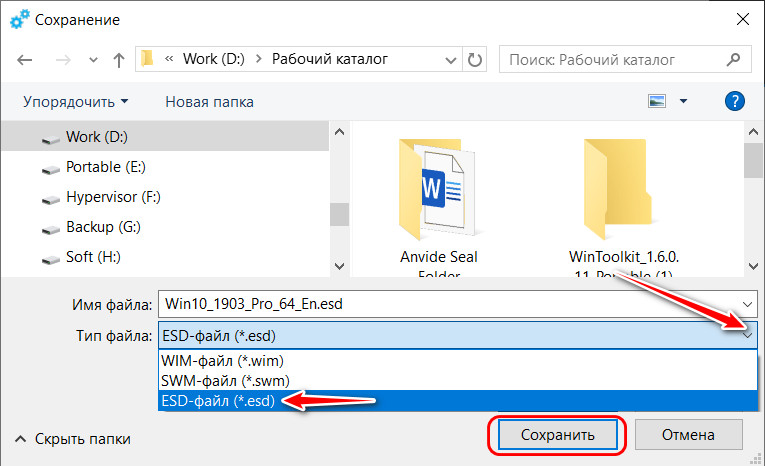
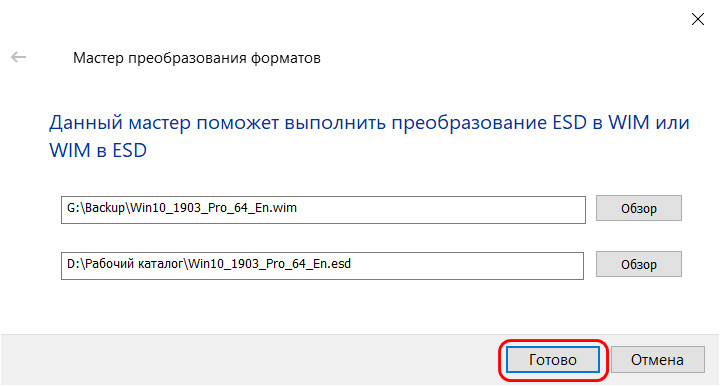
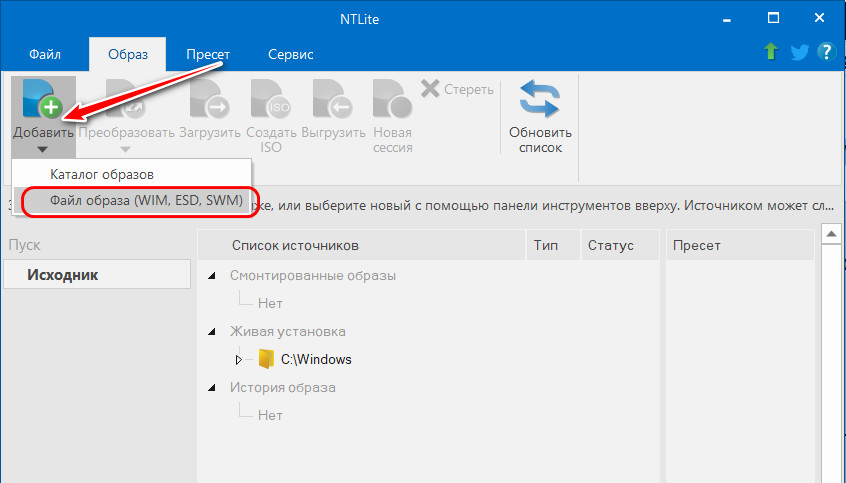
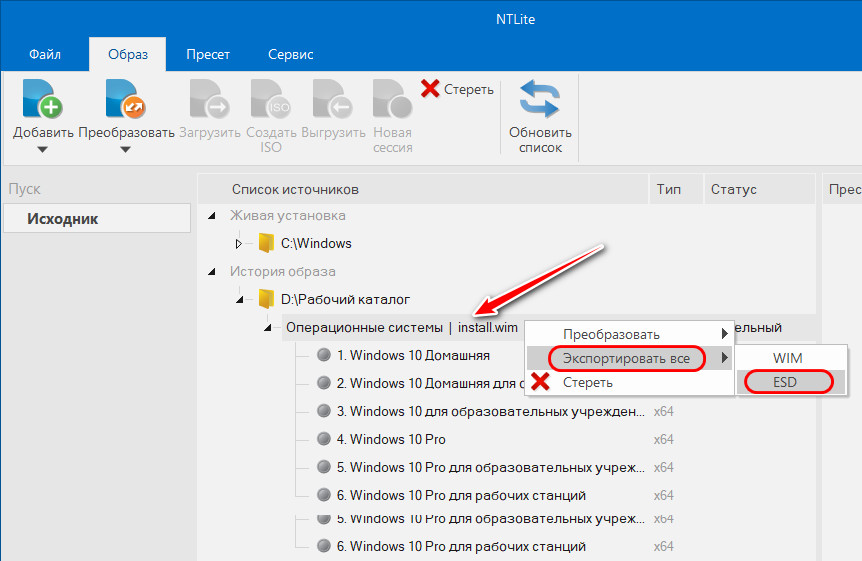

 (4 оценок, среднее: 4,00 из 5)
(4 оценок, среднее: 4,00 из 5)
Запутался я здесь, подскажите что мне надо чтоб две вимки в одну есдешку скампоктовать?